PS制作液化效果的火焰艺术字教程(2)
- 2021-05-10 01:09
- 来源/作者:PS学堂/有烟飘过
- 己被围观 次
7、复制描边图层,得到描边图层副本,改副本图层模式为颜色。 8、选择字体图层,右击删除格式化。 9、选择删格式化字体图层,执行滤镜--模糊--高斯模
7、复制描边图层,得到描边图层副本,改副本图层模式为颜色。

8、选择字体图层,右击删除格式化。

9、选择删格式化字体图层,执行滤镜--模糊--高斯模糊2.5px。
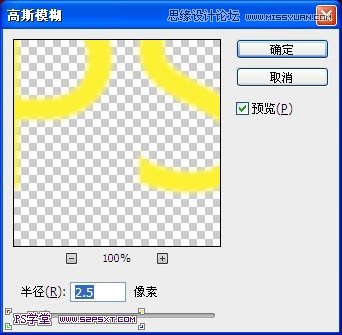

10、载入星光画笔,在字体图层下面新建图层“星光”,在字体周边画出星光效果,不要布满整个画布,适当即可。

11、将星光图层执行高斯模式0.5px。

12、载入云彩图层,放在星光图层下方,该图层模式为柔光。


最终效果:

(责任编辑:xiaochuan)
*PSjia.COM 倾力出品,转载请注明来自PS家园网(www.psjia.com)
上一篇:PS巧用图层样式制作层次感金属字
下一篇:PS制作立体效果的金色艺术字




